Come risolvere la registrazione dello schermo dell’iPhone che non funziona 2023
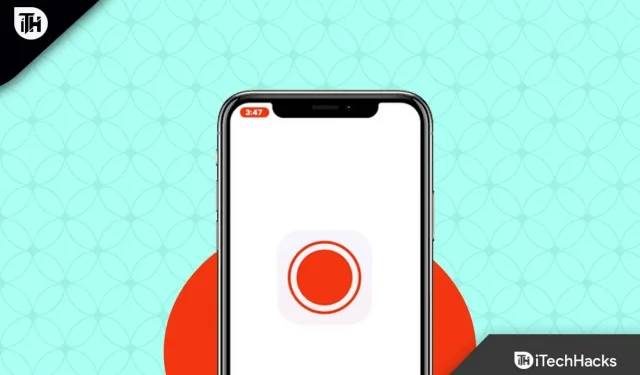
Gli utenti di iPhone hanno sempre lamentele perché mancano molte funzionalità essenziali. Ma non è giusto. Sì, la registrazione dello schermo è disponibile nella pagina delle impostazioni del tuo iPhone.
Tuttavia, di recente, molti utenti hanno iniziato a segnalare di non poter utilizzare la registrazione dello schermo perché la registrazione dello schermo dell’iPhone non funziona per loro . Ecco perché siamo qui. In questo articolo spiegheremo come registrare lo schermo del tuo iPhone, soprattutto quando non funziona. Veniamo quindi alla guida.
Contenuto:
- 1 Perché la registrazione dello schermo non funziona?
- 2 Risolvi il problema di registrazione dello schermo dell’iPhone 2023
- 3 Alcune domande frequenti – Domande frequenti
Perché la registrazione dello schermo non funziona?
Il motivo per cui la registrazione dello schermo non funziona su iPhone è dovuto a una serie di fattori. Di solito sono necessari alcuni passaggi per ripristinarlo, ma non dovrebbero essere necessari più di pochi minuti. Se incontri di nuovo questo problema, potresti aver bisogno di un aiuto più preciso. C’è anche una soluzione per questo. Nel frattempo, ecco alcuni motivi comuni per cui può essere difficile accedere alla registrazione dello schermo in modo da avere un’idea migliore di cosa fare prima.
- Il tuo iPhone non può registrare il contenuto dello schermo a causa di limitazioni interne.
- Il disco potrebbe essere pieno o la batteria potrebbe essere scarica.
- Potrebbe esserci un’altra app di registrazione dello schermo sul tuo dispositivo che è in conflitto con la tua.
- Le informazioni protette da copyright potrebbero non essere scrivibili.
Risolto il problema con la registrazione dello schermo di iPhone 2023 non funzionante
Alcune correzioni ti aiuteranno a risolvere il problema della registrazione dello schermo dell’iPhone che non funziona. E tu sai cosa? Abbiamo menzionato tutte le correzioni di seguito in questo articolo. Quindi diamo un’occhiata a loro:
Riavvia il tuo iPhone
Se la registrazione dello schermo del tuo iPhone non funziona, il riavvio è il modo migliore per risolvere il problema. Di conseguenza, l’intero sistema del telefono viene riavviato e aggiornato e tutte le sue funzioni vengono ripristinate. Questo metodo funziona più volte ed è facile da usare; i passaggi sono elencati di seguito.
- Il telefono ha un pulsante laterale. Tienilo premuto per alcuni secondi.
- Vedrai una diapositiva della proposta di potere.
- Puoi trascinare il cursore.
- Dagli qualche secondo; riavvierà automaticamente il tuo dispositivo.
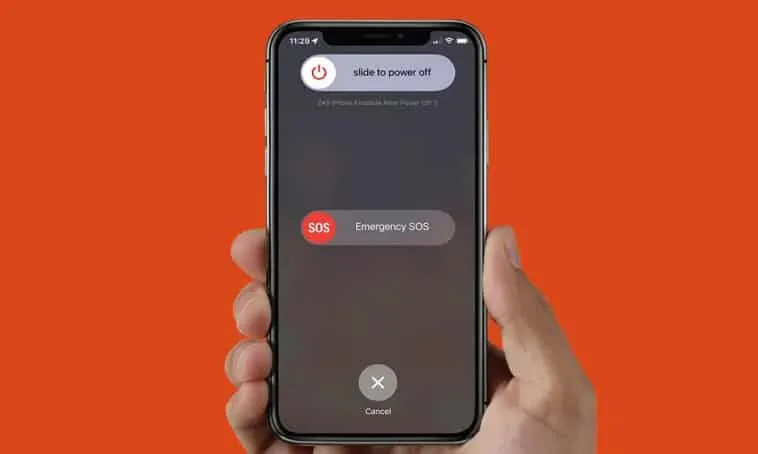
Controlla il microfono
- Innanzitutto, vai su Control Center e fai clic su Screen Recorder .
- È possibile visualizzare le impostazioni tenendo premuta l’ icona Screen Recorder .
- Selezionare Microfono attivato .
Verifica compatibilità
Alcune app non ti consentono di registrare schermate. Questo è uno dei motivi più tipici per non poter registrare schermate su iOS 14. Per assicurarti che lo screen recorder sia compatibile con l’app, devi assicurarti che l’app con cui desideri utilizzare il registratore sia compatibile. Per risolvere questo problema, dobbiamo seguire i seguenti passaggi.
- Nella pagina delle informazioni dell’applicazione, fai clic sul pulsante di registrazione .
- Controlla se l’app supporta la registrazione dello schermo. Non sarai in grado di registrare lo schermo in questa app se non supporta la registrazione dello schermo.
Controlla i limiti
L’utilizzo o la registrazione dello schermo su un’app che non dispone di autorizzazioni può anche impedire il funzionamento della registrazione dello schermo su iPhone. Ci sono varie limitazioni dell’applicazione. A volte non includiamo le autorizzazioni o l’app stessa per una determinata funzionalità nell’app. Quindi, ecco come risolverlo.
- Innanzitutto, vai all’app Impostazioni sul tuo iPhone.
- Seleziona Tempo di utilizzo.
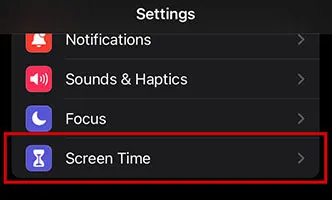
- Fai clic su Restrizioni sui contenuti e sulla privacy.
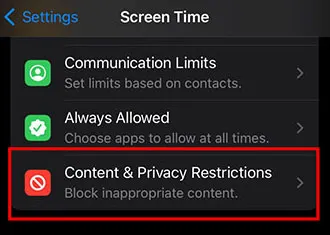
- Vai a Restrizioni di contenuto e privacy e fai clic su Restrizioni di contenuto.
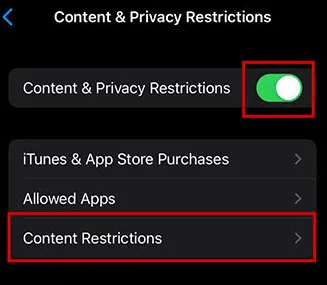
- Infine, assicurati che l’app che desideri utilizzare consenta la registrazione dello schermo.
Assicurati che la modalità bassa sia disattivata
A volte potresti passare alla modalità a basso consumo sul telefono, che impedisce il funzionamento della funzione di registrazione dello schermo. Un errore comune che le persone commettono è trascurare questo aspetto. Controllo sempre questa funzione quando la registrazione dello schermo non funziona. Tuttavia, i seguenti passaggi ti aiuteranno a risolvere questo problema.
- Vai alle impostazioni .
- Seleziona Batteria. Da lì, puoi disattivare la modalità Risparmio energetico, che ti consente di registrare lo schermo.
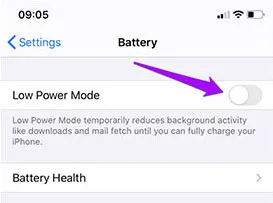
Controlla la memoria del tuo telefono
Dovresti anche considerare la quantità di spazio di archiviazione che hai sul tuo telefono come un altro fattore importante. Se non disponi di spazio di archiviazione sufficiente sul telefono, la registrazione dello schermo potrebbe non funzionare.
Per utilizzare la funzione di registrazione dello schermo del telefono, devi liberare spazio di archiviazione sufficiente. Pertanto, devi assicurarti che il tuo iPhone abbia memoria sufficiente in modo che la registrazione possa essere salvata correttamente nella memoria interna.
Aggiorna la tua versione di iOS
Se il tuo iPhone non ha la versione richiesta di iOS, potrebbe non essere in grado di registrare schermate. Potrebbe esserci un problema con la versione corrente ed è necessario un aggiornamento per abilitare la funzione di registrazione dello schermo. Per coloro che desiderano utilizzare la funzione di registrazione dello schermo su iOS, ecco i passaggi per aggiornare la propria versione.
- Vai su ” Impostazioni ” sul tuo telefono.
- Dal menu Impostazioni, scegli Generale .
- Seleziona Aggiornamento software.
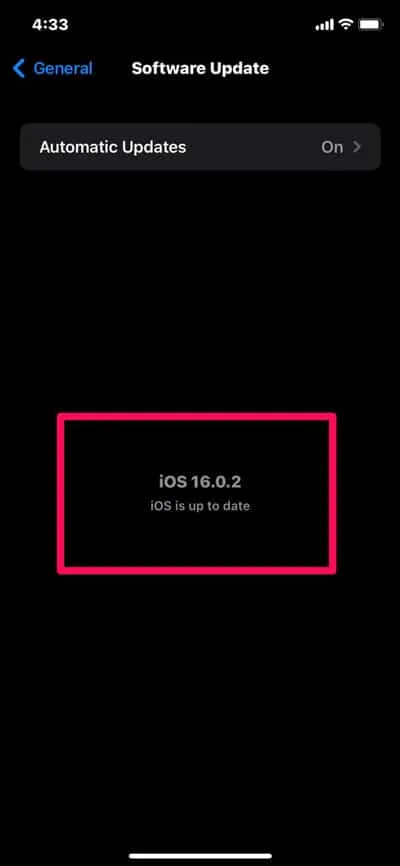
- È necessario aggiornare il software, se disponibile.
Resettare tutte le impostazioni
Come ultima risorsa, puoi ripristinare tutte le impostazioni del telefono se nessuno degli altri metodi funziona. È possibile che il problema sia profondamente radicato nelle impostazioni del telefono, quindi è meglio non disturbarlo. Nel frattempo, una volta fatto ciò, segui i passaggi indicati.
- Sul tuo iPhone, vai su Impostazioni .
- Dal menu Impostazioni, scegli Generale .
- Scegli Trasferisci > Ripristina iPhone .
- Scegli Ripristina > Ripristina tutte le impostazioni.
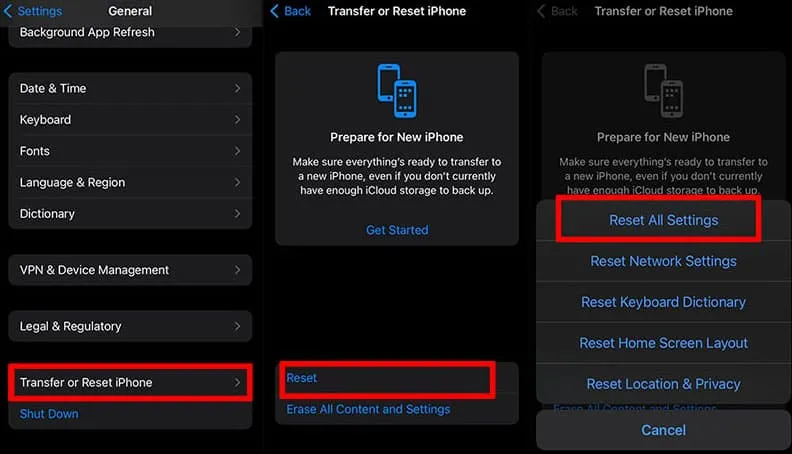
Alcune domande frequenti – Domande frequenti
Non riesci più a registrare lo schermo su iPhone?
In iOS 11 e versioni successive, ogni iPhone ha una funzione di registrazione dello schermo integrata. Se il pulsante di registrazione dello schermo non viene visualizzato nel Centro di controllo, aggiungilo; in caso contrario, devi imparare come registrare lo schermo su iPhone.
C’è un registratore dello schermo integrato nell’iPhone?
È vero che l’iPhone ha uno screen recorder integrato, ma le sue capacità sono piuttosto limitate. Puoi registrare video di lunghezza illimitata, ma non puoi programmare o registrare video 4K.
Pensieri finali
Quindi, ecco come puoi risolvere facilmente se la registrazione dello schermo dell’iPhone non funziona. Speriamo che le correzioni discusse sopra in questo articolo ti abbiano aiutato. Ma sentiti libero di commentare qui sotto se hai bisogno di ulteriore aiuto o hai qualche suggerimento.



Lascia un commento